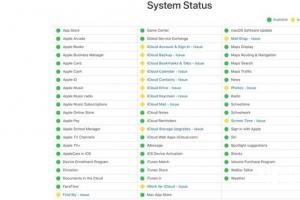-

1/152014新款ThinkPad X1 Carbon的扬声器设计在机身底面的两侧,呈长条状,图为右侧的扬声器设计,接下来我们一起来详细看看这款产品如何。
-

2/15最新款ThinkPad X1 Carbon仍旧采用碳纤维机身,非常的坚固耐用。新款机型的厚度从18.8毫米降低至17.3毫米,重量也下降了300克左右
-

3/15新一代ThinkPad X1 Carbon采用IPS面板显示屏,分辨率升级到了2560×1440的级别,同时还支持屏幕十点触控
-

4/15ThinkPad X1 Carbon这类高端机型,除了必备的高清网络摄像头之外,必然会配备有矩阵式麦克风,双拾音孔带来更加清晰降噪的语音通话。
-

5/15合金转轴也是一款高端商用机型必须的配置,ThinkPad X1 Carbon的超窄转轴同样非常坚固耐用。在屏幕的右下角还带有X1 Carbon的机型标识。
-

6/15除却坚固的机身,新款ThinkPad X1 Carbon顺理成章的支持指纹识别。英特尔vPro平台的支持和TPM模块的支持也让这款新机在安全性上非常可靠。
-
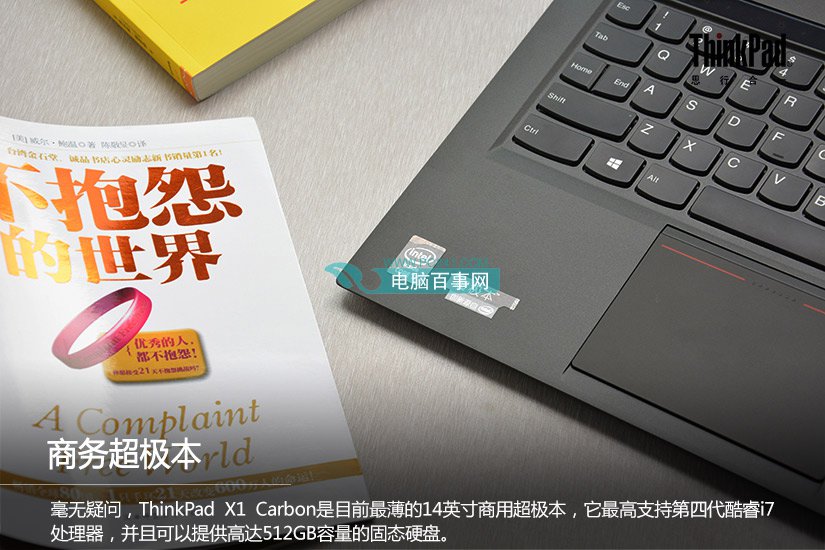
7/15毫无疑问,ThinkPad X1 Carbon是目前最薄的14英寸商用超极本,它最高支持第四代酷睿i7处理器,并且可以提供高达512GB容量的固态硬盘。
-

8/15ThinkPad X1 Carbon 2014新款的键盘设计非常独特,大家熟知的F1-F12功能键消失不见,而是被替换成了功能更加丰富强大的感应按钮。在主键盘布局上,也小有差异:大写锁定切换为Home+End;退格键后面添加了Del,使用上肯定是需要时间适应的。
-

9/15全新ThinkPad X1 Carbon超极本支持键盘背光,用户在光线不足的环境下也能方便的进行正常操作。
-

10/15通过点触最左侧的Fn键,功能键区一共能呈现出四种不同的形态,默认的其实还是白色方框A所指示的F1-F12,实际使用倒也不太影响组合快捷键的使用。
-
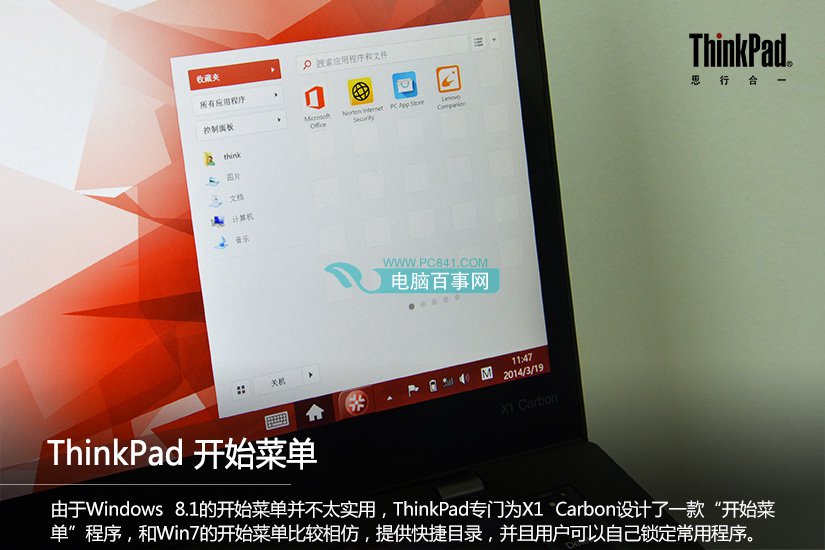
11/15由于Windows 8.1的开始菜单并不太实用,ThinkPad专门为X1 Carbon设计了一款“开始菜单”程序,和Win7的开始菜单比较相仿,提供快捷目录,并且用户可以自己锁定常用程序。
-

12/15新款X1 Carbon的机身左侧,预留了OneLink Dock插槽,HDMI、MiniDP、支持关机充电的USB3.0接口和耳机麦克风二合一插孔。
-

13/15右侧设计有标准锁孔、LAN网口(需转接)和一个USB3.0接口。
-

14/15机身背后还设计有sim卡卡槽,方便移动办公。
-

15/152014新款ThinkPad X1 Carbon的扬声器设计在机身底面的两侧,呈长条状,图为右侧的扬声器。